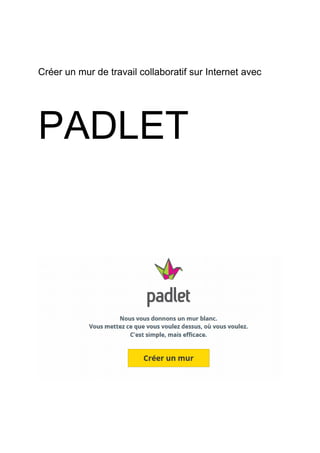
Padlet mode demploi
- 1. Créer un mur de travail collaboratif sur Internet avec PADLET
- 2. Padlet : un outil collaboratif simple d’emploi 2014 Fec / Mitic Vs 2 1. S’inscrire à Padlet Padlet est un outil gratuit qui permet d’initier simplement des élèves au travail collaboratif en ligne. Padlet vous offre un mur blanc personnel avec une adresse unique sur lequel vous allez pouvoir déposer des notes, des liens, des images, des sons, des vidéos, des fichiers Word ou Excel, des PDF… Très pratique pour laisser en ligne des documents, les devoirs ou leçons mais également pour permettre aux élèves de poser des questions sans encombrer votre boite de courriels. Pour vous inscrire aller à l’adresse : http://fr.padlet.com/ Puis en haut à droite : Pour s’enregistrer cliquer sur Inscription. Donner une adresse E-mail valide et un mot de passe. Il n’est pas nécessaire de donner le même mot de passe que votre adresse E-mail. Il vous suffit ensuite de remplir le formulaire d’inscription. Une fois l’inscription faite vous pourrez vous connecter en utilisant l’adresse E-mail et votre mot de passe.
- 3. Padlet : un outil collaboratif simple d’emploi 2014 Fec / Mitic Vs 3 2. L’interface Remarque : Une fois connecté, la page d’accueil est en anglais. Pas de problème ! Dès que vous avez choisi un nouveau mur ou un mur déjà créé pour le modifier, l’interface sera en français. A droite de votre mur se trouve le centre de commande permettant d’atteindre les différents outils. Accueil Créer un nouveau mur Mon compte Partage / Export Info Aide Modifier (réglages) du mur 2.1 Mon compte Permet de modifier les références de son compte, de voir ses différents murs et passer facilement de l’un à l’autre ainsi que de se déconnecter du mode de création.
- 4. Padlet : un outil collaboratif simple d’emploi 2014 Fec / Mitic Vs 4 2.2 Partage / Export Les modes de partage les plus courants peuvent être utilisés. (Facebook, Twitter, Google +, Pinterest, Tumblr, Linkedln). On peut également exporter son mur sous forme de différents types de fichiers : Les exportations ne fonctionnent pas bien … On peut l’envoyer par E-mail, … … créer un Flux, …
- 5. Padlet : un outil collaboratif simple d’emploi 2014 Fec / Mitic Vs 5 …. l’imprimer. Remarque : si sur votre mur vous avez des documents vous pouvez lors de la visualisation de votre impression télécharger les différents documents qui s’y trouvent en utilisant
- 6. Padlet : un outil collaboratif simple d’emploi 2014 Fec / Mitic Vs 6 2.3 Modifier (réglages du mur) a. Profil Le premier réglage consiste à donner les caractéristiques du titre de votre mur : b. Papier peint Permet de choisir le fond de votre mur, soit en utilisant les modèles préparés, soit en choisissant une image sur votre ordinateur. Attention : les papiers peints trop chargés en couleurs ou motifs ne permettent pas de bien lire les documents et les textes déposés sur le mur. c. Disposition Deux dispositions à choix.
- 7. Padlet : un outil collaboratif simple d’emploi 2014 Fec / Mitic Vs 7 d. Vie privée C’est certainement là que se trouvent les réglages les plus importants. Privé : il est nécessaire de partager le mur par E-mail. Protégé par mot de passe. A vous de choisir le mode de protection. Lien caché et entièrement public offrent les mêmes choix (Peut voir, peut publier et peut modérer) que l’option « Protégé par mot de passe ». Pour ajouter des personnes en utilisant leur adresse E- mail et pour modérer les publications (conseillé pour éviter de mauvaises surprises).
- 8. Padlet : un outil collaboratif simple d’emploi 2014 Fec / Mitic Vs 8 e. Adresse C’est ici que vous choisissez l’adresse de votre mur. Par défaut, une adresse composée de chiffres et de lettres est proposée. A vous de la modifier en respectant les contraintes. f. Supprimer Bien réfléchir ………
- 9. Padlet : un outil collaboratif simple d’emploi 2014 Fec / Mitic Vs 9 3. Créer son mur Une fois ces différents réglages effectués et qui pourront être modifiés si nécessaire par la suite on peut déposer sur son mur différents éléments. Pour ce faire cliquer deux fois avec la souris sur le mur. 3.1 Texte Les possibilités graphiques sont limitées. Le titre vient en rouge et l’écriture en noir. Ajouter une publication Cliquez deux fois pour ajouter une nouvelle publication, entrer le titre puis votre texte. Pour insérer un fichier depuis votre ordinateur. Faites glisser un fichier depuis votre ordinateur. Fenêtre Padlet Vos fichiers
- 10. Padlet : un outil collaboratif simple d’emploi 2014 Fec / Mitic Vs 10 Votre navigateur/appareil ne supporte pas le glisser-déposer. Pour ajouter un fichier, cliquez deux fois pour ajouter une publication puis téléchargez un fichier. Ajouter du texte enrichi (gras, italique, citation, code, listes) Sélectionnez les mots dont vous voulez modifier la mise en forme et une barre d'outil apparaîtra ou Utilisez les raccourcis clavier suivants : Gras Ctrl + b Liste numérotée Ctrl + k Italique Ctrl + i Liste à puces Ctrl + j Exposant Ctrl + l Indice Ctrl + h Annuler Ctrl + z Refaire Ctrl + Shift + z Plus d'alinéa Tab Moins d'alinéa Shift + Tab Effacer la mise en forme Ctrl + m
- 11. Padlet : un outil collaboratif simple d’emploi 2014 Fec / Mitic Vs 11 Ajouter un lien Internet Ajouter l’adresse du site puis cliquer sur « Ajouter ». Pour ouvrir le lien il suffit de cliquer sur le résultat. Ajouter un photo avec sa Webcam Autoriser l’application à prendre une photo puis cliquer sur
- 12. Padlet : un outil collaboratif simple d’emploi 2014 Fec / Mitic Vs 12 3. Comment utiliser Padlet Bien que Padlet permette des modifications ultérieures du mur réfléchissez avant de commencer : A qui le mur est-il destiné donc comment gérer la « vie privée » de celui-ci. Protéger votre mur par un mot de passe. Si le mur est destiné à une classe ou un groupe d’élèves peuvent-ils modifier le mur ou celui-ci doit être simplement une possibilité d’informer les élèves (et leurs parents) du travail de la semaine, de leur transmettre des informations ou des documents ? Vous pouvez par exemple créer un mur protégé en écriture (Protégé par mot de passe – Peut voir) puis un deuxième où les élèves ont un droit d’écriture (Protégé par mot de passe – Peut publier). Utiliser la notification pour être averti des publications. Modérer les publications, cela peut éviter de mauvaises surprises.
- 13. Padlet : un outil collaboratif simple d’emploi 2014 Fec / Mitic Vs 13 Comment faire pour télécharger un fichier que vous avez déposé ? 1. Clic sur le fichier pour l’ouvrir dans la fenêtre Padlet. 2. Clic sur la flèche Puis Fichier / Télécharger l’original 3. Nouveau clic sur la flèche puis choisir le dossier d’enregistrement. Remarque : en fonction de votre navigateur, le mode d’enregistrement peut être légèrement différent.
- 14. Padlet : un outil collaboratif simple d’emploi 2014 Fec / Mitic Vs 14 4. Remarques finales 4.1 Déconnection N’oubliez pas de vous déconnecter à la fin de votre session de travail sur Padlet Accueil puis 4.2 Utiliser un mur dans votre site Web. Exporter / Intégré : simplement un code à copier 4.3 Quelques liens utiles. a. En vidéo http://francaisetnumerique.wordpress.com/2014/02/22/tutoriel- filme-pour-utiliser-padlet-avec-sa-classe/ b. Avantages et désavantages http://francaisetnumerique.wordpress.com/2014/02/12/un-padlet- pour-resumer-les-avantages-et-les-limites-rencontres-avec- lutilisation-de-padlet/ c. Tutoriel vidéo et .pdf http://freewares-tutos.blogspot.ch/2014/03/padlet-votre-mur- virtuel-collaboratif.html
